Aplicaciones de Android que apoyo empujando sus notificaciones móviles directamente atu computadora cuesta diez centavos por docena en Google Play Store. Sin embargo, si la mayoría de los ya probados lo dejaron anhelando una solución simple y más completa, debería considerar dar DeskNotifier un intento. Desarrollado por un miembro de XDA greenday123, DeskNotifier es una aplicación ligera pero prácticaque envía casi todos los tipos de notificaciones de Android a su PC a través de Wi-Fi y conexiones USB. Ya se trate de llamadas perdidas, nuevos mensajes siguientes, actualizaciones de Google Play Store o cualquier notificación de varias aplicaciones, DeskNotifier admite enviarlos directamente a su computadora con Windows a través de mensajes emergentes translúcidos. Además, también le permite enviar mensajes de texto a los contactos deseados directamente desde su escritorio.
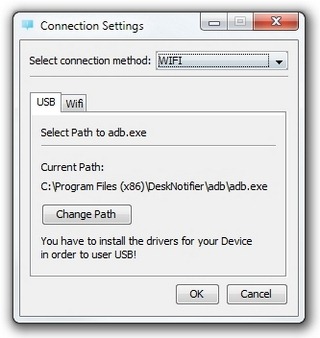
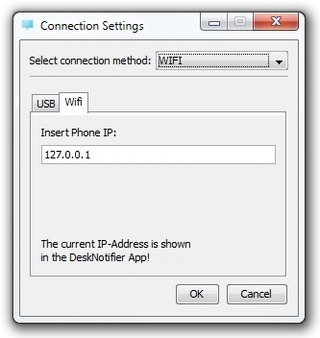
Al igual que con otras aplicaciones similares, DeskNotifier,también funciona en combinación con una aplicación de servidor de escritorio que ayuda a enviar y recibir notificaciones desde su dispositivo móvil a la computadora, de forma remota. El cliente de escritorio de DeskNotifier está disponible de forma gratuita y se puede descargar a través del enlace que se encuentra en la parte inferior. Tanto las aplicaciones móviles como las de escritorio requieren una configuración mínima. Dicho esto, para establecer una conexión entre la computadora y el dispositivo móvil a través de USB, debe tener instalados los controladores de los controladores ADB de su dispositivo en el sistema.
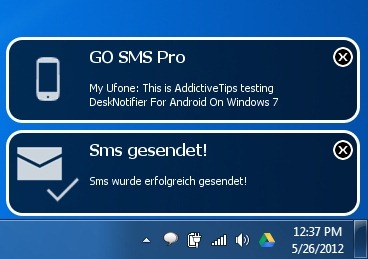
La aplicación de escritorio, una vez instalada, te indica quealimente con la configuración de IP correcta y seleccione el modo de conexión preferido (USB o Wi-Fi), así como el idioma (inglés o alemán). Siempre que su computadora y dispositivo móvil compartan la misma conexión Wi-Fi y la aplicación correspondiente se esté ejecutando en su dispositivo host respectivo, la conexión remota se establece automáticamente entre ambos. Con el cliente de escritorio, puede ver todas las notificaciones desatendidas de un vistazo, borrarlas con un simple clic y enviar nuevos mensajes de texto a un contacto de su elección.
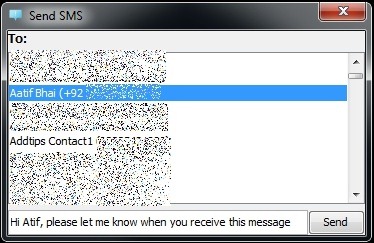
Ahora, cambiemos nuestro enfoque a la aplicación móvil. Al iniciarse, la aplicación le solicita que habilite DeskNotifier opción desde dentro de su dispositivo Configuraciones de accesibilidad pantalla. Desde la interfaz de pantalla de inicio solitaria de la aplicación, puede alternar el servicio DeskNotifier (opción para iniciar automáticamente la aplicación también en el arranque), enviar un mensaje de prueba a su PC y, lo que es más importante, alimentar la IP Wi-Fi proporcionada en esta pantalla la aplicación de escritorio para establecer con éxito la conexión remota.
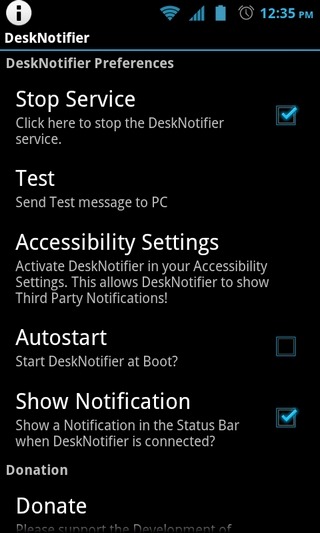
Una vez emparejado con éxito con la computadora, elLa aplicación de Android empuja todas y cada una de las notificaciones recién recibidas en su escritorio casi instantáneamente, y muestra cada notificación individual a través de una ventana emergente translúcida separada justo encima del área de notificación. Cada notificación permanece visible durante unos segundos antes de desaparecer. Sin embargo, puede echar un vistazo a todas sus notificaciones haciendo clic en el icono del centro de notificaciones de la aplicación en cualquier momento que lo desee.
Para borrar una notificación individual, simplemente haga clic enen cualquier lugar en el medio de su ventana emergente. Además de las llamadas entrantes convencionales y las nuevas notificaciones por SMS, hemos probado con éxito la capacidad de la aplicación para reenviar notificaciones de Android desde WhatsApp, Facebook, GO SMS Pro y la aplicación Google Play Store.
Descargar DeskNotifier para Android (Cliente Android)
Descargar DeskNotifier (Aplicación para PC)


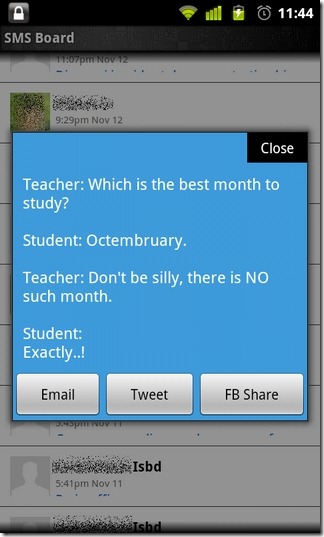









Comentarios